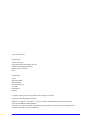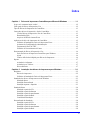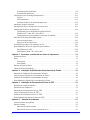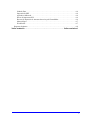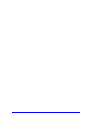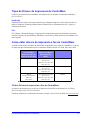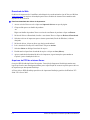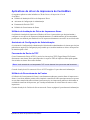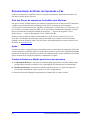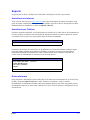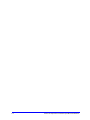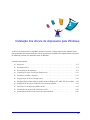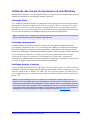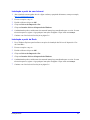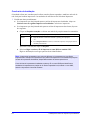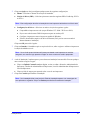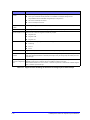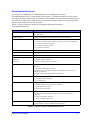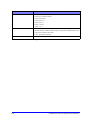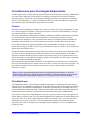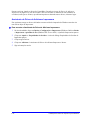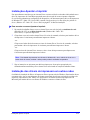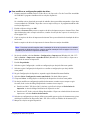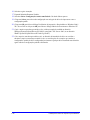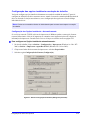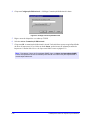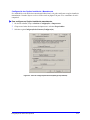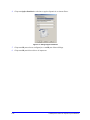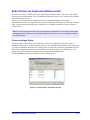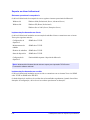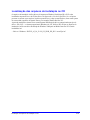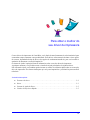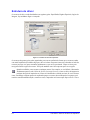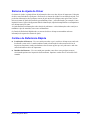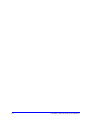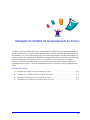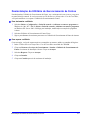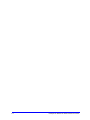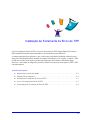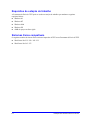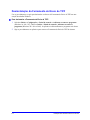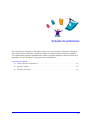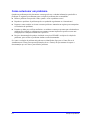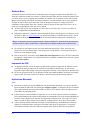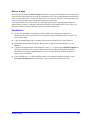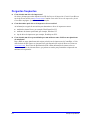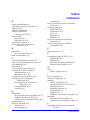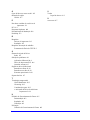®
Guia do Driver de Impressora
para Windows
Versão 6.00

ii
14 de janeiro de 2005
Preparado por:
Xerox Corporation
Global Knowledge and Language Services
800 Phillips Road, Bldg. 0845-17S
Webster, New York 14580
EUA
Traduzido por:
Xerox
GKLS Operations
Bessemer Road
Welwyn Garden City
AL7 1HE
Hertfordshire
England
Copyright
©
2004 pela Xerox Corporation. Todos os direitos reservados.
Impresso nos Estados Unidos da América.
XEROX
®
, o X digital
®
, CentreWare
®
e os nomes e números identificadores de produtos aqui contidos
são marcas da XEROX CORPORATION.
Outros nomes e imagens de produtos utilizados neste guia podem ser marcas ou marcas registradas de suas
respectivas empresas e são aqui reconhecidos.

iii
Capítulo 1 Drivers de Impressora CentreWare para Microsoft Windows . . . . . . . . 1-1
O que você encontrará nesta versão? . . . . . . . . . . . . . . . . . . . . . . . . . . . . . . . . . . . . . . . . . . . . . . 1-2
Visão geral do Driver de Impressão e Fax . . . . . . . . . . . . . . . . . . . . . . . . . . . . . . . . . . . . . . . . . . 1-2
Tipos de Drivers de Impressora do CentreWare . . . . . . . . . . . . . . . . . . . . . . . . . . . . . . . . . . . . . . 1-3
Como obter drivers de impressão e fax do CentreWare . . . . . . . . . . . . . . . . . . . . . . . . . . . . . . . . 1-3
CD dos Drivers de Impressão e Fax do CentreWare . . . . . . . . . . . . . . . . . . . . . . . . . . . . . . 1-3
Download da Web . . . . . . . . . . . . . . . . . . . . . . . . . . . . . . . . . . . . . . . . . . . . . . . . . . . . . . . . . 1-4
Arquivos de PPD do sistema Xerox . . . . . . . . . . . . . . . . . . . . . . . . . . . . . . . . . . . . . . . . . . . 1-4
Aplicativos do driver de impressora do CentreWare . . . . . . . . . . . . . . . . . . . . . . . . . . . . . . . . . . 1-5
Utilitário de Instalação de Driver de Impressora Xerox . . . . . . . . . . . . . . . . . . . . . . . . . . . . 1-5
Assistente de Configuração de Administração . . . . . . . . . . . . . . . . . . . . . . . . . . . . . . . . . . . 1-5
Ferramenta de Envio de TIFF . . . . . . . . . . . . . . . . . . . . . . . . . . . . . . . . . . . . . . . . . . . . . . . . 1-5
Utilitário de Gerenciamento de Fontes . . . . . . . . . . . . . . . . . . . . . . . . . . . . . . . . . . . . . . . . . 1-5
Documentação do Driver de Impressão e Fax . . . . . . . . . . . . . . . . . . . . . . . . . . . . . . . . . . . . . . . 1-6
Guia dos Drivers de Impressora CentreWare para Windows . . . . . . . . . . . . . . . . . . . . . . . . 1-6
Ajuda . . . . . . . . . . . . . . . . . . . . . . . . . . . . . . . . . . . . . . . . . . . . . . . . . . . . . . . . . . . . . . . . . . . 1-6
Cartões de Referência Rápida para Drivers de Impressora . . . . . . . . . . . . . . . . . . . . . . . . . . 1-6
Suporte . . . . . . . . . . . . . . . . . . . . . . . . . . . . . . . . . . . . . . . . . . . . . . . . . . . . . . . . . . . . . . . . . . . . . 1-7
Assistência via Internet . . . . . . . . . . . . . . . . . . . . . . . . . . . . . . . . . . . . . . . . . . . . . . . . . . . . . 1-7
Assistência por Telefone . . . . . . . . . . . . . . . . . . . . . . . . . . . . . . . . . . . . . . . . . . . . . . . . . . . . 1-7
Dicas adicionais . . . . . . . . . . . . . . . . . . . . . . . . . . . . . . . . . . . . . . . . . . . . . . . . . . . . . . . . . . . 1-7
Capítulo 2 Instalação dos drivers de impressora para Windows . . . . . . . . . . . . . . . 2-1
Requisitos . . . . . . . . . . . . . . . . . . . . . . . . . . . . . . . . . . . . . . . . . . . . . . . . . . . . . . . . . . . . . . . . . . . 2-2
Drivers de impressora . . . . . . . . . . . . . . . . . . . . . . . . . . . . . . . . . . . . . . . . . . . . . . . . . . . . . . 2-2
Utilitário de Instalação de Driver de Impressora Xerox . . . . . . . . . . . . . . . . . . . . . . . . . . . . 2-2
Instalação dos drivers de impressora na rede Windows . . . . . . . . . . . . . . . . . . . . . . . . . . . . . . . . 2-3
Instalação direta . . . . . . . . . . . . . . . . . . . . . . . . . . . . . . . . . . . . . . . . . . . . . . . . . . . . . . . . . . . 2-3
Instalação Personalizada . . . . . . . . . . . . . . . . . . . . . . . . . . . . . . . . . . . . . . . . . . . . . . . . . . . . 2-3
Instalação Apontar e Imprimir . . . . . . . . . . . . . . . . . . . . . . . . . . . . . . . . . . . . . . . . . . . . . . . 2-3
Instalação Direta . . . . . . . . . . . . . . . . . . . . . . . . . . . . . . . . . . . . . . . . . . . . . . . . . . . . . . . . . . . . . . 2-4
Instalação a partir do CD . . . . . . . . . . . . . . . . . . . . . . . . . . . . . . . . . . . . . . . . . . . . . . . . . . . . 2-4
Instalação a partir da Internet . . . . . . . . . . . . . . . . . . . . . . . . . . . . . . . . . . . . . . . . . . . . . . . . 2-4
Instalação a partir de uma Intranet . . . . . . . . . . . . . . . . . . . . . . . . . . . . . . . . . . . . . . . . . . . . 2-5
Instalação a partir da Rede . . . . . . . . . . . . . . . . . . . . . . . . . . . . . . . . . . . . . . . . . . . . . . . . . . 2-5
Conclusão da Instalação . . . . . . . . . . . . . . . . . . . . . . . . . . . . . . . . . . . . . . . . . . . . . . . . . . . . 2-6
Personalização da Instalação . . . . . . . . . . . . . . . . . . . . . . . . . . . . . . . . . . . . . . . . . . . . . . . . . . . . . 2-8
Instalação a partir do CD . . . . . . . . . . . . . . . . . . . . . . . . . . . . . . . . . . . . . . . . . . . . . . . . . . . . 2-8
Instalação a partir da Internet . . . . . . . . . . . . . . . . . . . . . . . . . . . . . . . . . . . . . . . . . . . . . . . . 2-8
Instalação a partir de uma Intranet . . . . . . . . . . . . . . . . . . . . . . . . . . . . . . . . . . . . . . . . . . . . 2-8
Instalação a partir da Rede . . . . . . . . . . . . . . . . . . . . . . . . . . . . . . . . . . . . . . . . . . . . . . . . . . 2-8
Índice

iv
Conclusão da Personalização . . . . . . . . . . . . . . . . . . . . . . . . . . . . . . . . . . . . . . . . . . . . . . . . 2-9
XeroxInstallerAdmin.xml . . . . . . . . . . . . . . . . . . . . . . . . . . . . . . . . . . . . . . . . . . . . . . . . . . 2-11
Considerações para Tecnologias Empresariais . . . . . . . . . . . . . . . . . . . . . . . . . . . . . . . . . . . . . . 2-13
Clusters . . . . . . . . . . . . . . . . . . . . . . . . . . . . . . . . . . . . . . . . . . . . . . . . . . . . . . . . . . . . . . . . 2-13
Citrix MetaFrame . . . . . . . . . . . . . . . . . . . . . . . . . . . . . . . . . . . . . . . . . . . . . . . . . . . . . . . . 2-13
Assistente do Driver de Adicionar Impressora . . . . . . . . . . . . . . . . . . . . . . . . . . . . . . . . . . 2-14
Instalações Apontar e Imprimir . . . . . . . . . . . . . . . . . . . . . . . . . . . . . . . . . . . . . . . . . . . . . . . . . . 2-15
Instalação dos drivers de impressora em outras redes . . . . . . . . . . . . . . . . . . . . . . . . . . . . . . . . . 2-15
Configuração de drivers de impressora . . . . . . . . . . . . . . . . . . . . . . . . . . . . . . . . . . . . . . . . . . . . 2-16
Configuração prévia das definições padrão do driver
(Windows NT / 2000 / XP / Server 2003) . . . . . . . . . . . . . . . . . . . . . . . . . . . . . . . . . . . . . .2-16
Configuração das opções instaláveis na estação de trabalho . . . . . . . . . . . . . . . . . . . . . . . 2-19
Sobre Drivers de Impressora Bidirecionais . . . . . . . . . . . . . . . . . . . . . . . . . . . . . . . . . . . . . . . . . 2-23
Caixa de diálogo Status . . . . . . . . . . . . . . . . . . . . . . . . . . . . . . . . . . . . . . . . . . . . . . . . . . . . 2-23
Suporte ao driver bidirecional . . . . . . . . . . . . . . . . . . . . . . . . . . . . . . . . . . . . . . . . . . . . . . .2-24
Localização dos arquivos de instalação no CD . . . . . . . . . . . . . . . . . . . . . . . . . . . . . . . . . . . . . . 2-25
Desinstalação dos drivers de impressora para Windows . . . . . . . . . . . . . . . . . . . . . . . . . . . . . . 2-26
Para Windows 9x e NT . . . . . . . . . . . . . . . . . . . . . . . . . . . . . . . . . . . . . . . . . . . . . . . . . . . . 2-26
Para Windows 2000 / XP / Server 2003 . . . . . . . . . . . . . . . . . . . . . . . . . . . . . . . . . . . . . . . 2-26
Capítulo 3 Para obter o melhor do seu driver de impressora . . . . . . . . . . . . . . . . . . 3-1
Estrutura do driver . . . . . . . . . . . . . . . . . . . . . . . . . . . . . . . . . . . . . . . . . . . . . . . . . . . . . . . . . . . . . 3-2
Guias . . . . . . . . . . . . . . . . . . . . . . . . . . . . . . . . . . . . . . . . . . . . . . . . . . . . . . . . . . . . . . . . . . . . . . . 3-3
Guias gerais . . . . . . . . . . . . . . . . . . . . . . . . . . . . . . . . . . . . . . . . . . . . . . . . . . . . . . . . . . . . . . 3-3
Guias padrão . . . . . . . . . . . . . . . . . . . . . . . . . . . . . . . . . . . . . . . . . . . . . . . . . . . . . . . . . . . . . 3-4
Sistema de Ajuda do Driver . . . . . . . . . . . . . . . . . . . . . . . . . . . . . . . . . . . . . . . . . . . . . . . . . . . . . 3-5
Cartões de Referência Rápida . . . . . . . . . . . . . . . . . . . . . . . . . . . . . . . . . . . . . . . . . . . . . . . . . . . . 3-5
Capítulo 4 Instalação do Utilitário de Gerenciamento de Fontes . . . . . . . . . . . . . . . 4-1
Instalação do Utilitário de Gerenciamento de Fontes . . . . . . . . . . . . . . . . . . . . . . . . . . . . . . . . . . 4-2
Como acessar o Utilitário de Gerenciamento de Fontes . . . . . . . . . . . . . . . . . . . . . . . . . . . . . . . . 4-2
Utilização do Utilitário de Gerenciamento de Fontes . . . . . . . . . . . . . . . . . . . . . . . . . . . . . . . . . . 4-2
Desinstalação do Utilitário de Gerenciamento de Fontes . . . . . . . . . . . . . . . . . . . . . . . . . . . . . . . 4-3
Capítulo 5 Instalação da Ferramenta de Envio de TIFF . . . . . . . . . . . . . . . . . . . . . . . 5-1
Requisitos de estação de trabalho . . . . . . . . . . . . . . . . . . . . . . . . . . . . . . . . . . . . . . . . . . . . . . . . . 5-2
Sistemas Xerox compatíveis . . . . . . . . . . . . . . . . . . . . . . . . . . . . . . . . . . . . . . . . . . . . . . . . . . . . . 5-2
Instalação da Ferramenta de Envio de TIFF . . . . . . . . . . . . . . . . . . . . . . . . . . . . . . . . . . . . . . . . . 5-3
Acesso à Ferramenta de Envio de TIFF . . . . . . . . . . . . . . . . . . . . . . . . . . . . . . . . . . . . . . . . . . . . 5-3
Utilização da Ferramenta de Envio de TIFF . . . . . . . . . . . . . . . . . . . . . . . . . . . . . . . . . . . . . . . . . 5-3
Desinstalação da Ferramenta de Envio de TIFF . . . . . . . . . . . . . . . . . . . . . . . . . . . . . . . . . . . . . . 5-4
Capítulo 6 Solução de problemas . . . . . . . . . . . . . . . . . . . . . . . . . . . . . . . . . . . . . . . 6-1
Como solucionar um problema . . . . . . . . . . . . . . . . . . . . . . . . . . . . . . . . . . . . . . . . . . . . . . . . . . . 6-2
Questões comuns . . . . . . . . . . . . . . . . . . . . . . . . . . . . . . . . . . . . . . . . . . . . . . . . . . . . . . . . . . . . . . 6-3
Impressão do Adobe Acrobat . . . . . . . . . . . . . . . . . . . . . . . . . . . . . . . . . . . . . . . . . . . . . . . . 6-3
Impressão de Livreto e Várias em uma (N em 1) . . . . . . . . . . . . . . . . . . . . . . . . . . . . . . . . .6-3

v
Símbolo Euro . . . . . . . . . . . . . . . . . . . . . . . . . . . . . . . . . . . . . . . . . . . . . . . . . . . . . . . . . . . . . 6-4
Impressão de PDF . . . . . . . . . . . . . . . . . . . . . . . . . . . . . . . . . . . . . . . . . . . . . . . . . . . . . . . . . 6-4
Aplicativos Microsoft . . . . . . . . . . . . . . . . . . . . . . . . . . . . . . . . . . . . . . . . . . . . . . . . . . . . . . 6-4
Driver de impressora PCL . . . . . . . . . . . . . . . . . . . . . . . . . . . . . . . . . . . . . . . . . . . . . . . . . . .6-6
Recurso de Impressão de Amostra não aceito pelo FrameMaker . . . . . . . . . . . . . . . . . . . . . 6-6
Marcas d'água . . . . . . . . . . . . . . . . . . . . . . . . . . . . . . . . . . . . . . . . . . . . . . . . . . . . . . . . . . . . 6-7
WordPerfect . . . . . . . . . . . . . . . . . . . . . . . . . . . . . . . . . . . . . . . . . . . . . . . . . . . . . . . . . . . . . . 6-7
Perguntas freqüentes . . . . . . . . . . . . . . . . . . . . . . . . . . . . . . . . . . . . . . . . . . . . . . . . . . . . . . . . . . . 6-8
Índice remissivo . . . . . . . . . . . . . . . . . . . . . . . . . . . . . . . . . . . . . . . . . . . Índice remissivo-I

vi

1-1
Drivers de Impressora CentreWare para Microsoft
Windows
O software CentreWare traz os recursos do sistema Xerox para a sua área de trabalho. O CentreWare
permite a você total acesso, exibição e controle de qualquer sistema Xerox em qualquer computador
conectado. Os drivers interativos do CentreWare simplificam e facilitam a impressão e o fax na área
de trabalho.
Com este guia, os administradores podem instalar e configurar os drivers de impressora do CentreWare e
os usuários em geral podem aumentar a produtividade usando as opções de impressão do sistema Xerox.
Conteúdo deste capítulo:
O que você encontrará nesta versão? . . . . . . . . . . . . . . . . . . . . . . . . . . . . . . . . . . . . . . . . . . 1-2
Visão geral do Driver de Impressão e Fax. . . . . . . . . . . . . . . . . . . . . . . . . . . . . . . . . . . . . . . 1-2
Tipos de Drivers de Impressora do CentreWare . . . . . . . . . . . . . . . . . . . . . . . . . . . . . . . . . . 1-3
Como obter drivers de impressão e fax do CentreWare . . . . . . . . . . . . . . . . . . . . . . . . . . . . . 1-3
Arquivos de PPD do sistema Xerox . . . . . . . . . . . . . . . . . . . . . . . . . . . . . . . . . . . . . . . . . . . . 1-4
Aplicativos do driver de impressora do CentreWare . . . . . . . . . . . . . . . . . . . . . . . . . . . . . . . 1-5
Documentação do Driver de Impressão e Fax. . . . . . . . . . . . . . . . . . . . . . . . . . . . . . . . . . . . 1-6
Assistência via Internet . . . . . . . . . . . . . . . . . . . . . . . . . . . . . . . . . . . . . . . . . . . . . . . . . . . . . 1-7
Assistência por Telefone . . . . . . . . . . . . . . . . . . . . . . . . . . . . . . . . . . . . . . . . . . . . . . . . . . . . . 1-7
1

1-2 Drivers de Impressora CentreWare para Microsoft Windows
O que você encontrará nesta versão?
A versão CentreWare 6.00 dos drivers de impressora do WorkCentre e WorkCentre Pro é compatível
com os seguintes recursos e hardware:
Drivers PostScript e PCL para os seguintes modelos WorkCentre e WorkCentre Pro:
WorkCentre 232/238/245/255
WorkCentre 265/275
WorkCentre Pro 232/238/245/255
WorkCentre Pro 265/275
Novas funções do driver: Selecionar Acabamento, novo acesso às funções de acabamento de
livreto, suporte de contabilidade para o Auditron, Páginas Especiais e LAN Fax (Somente na
série WorkCentre Pro).
Instalação do Driver de Impressora Xerox É possível configurar e instalar vários drivers de
impressora ao mesmo tempo.
Recursos de acabamento (opcional em alguns modelos). Opções de acabamento podem incluir:
Grampeamento, Perfuração, Dobra e Deslocamento. Os recursos podem variar em função da
unidade de acabamento.
Os cartões de referência rápida Detalhes dos Recursos e Localizador de Recursos, disponíveis
no sistema de ajuda, descrevem as opções de impressão selecionadas e onde localizá-las nos
drivers de impressora.
Os drivers de impressora bidirecionais que configuram automaticamente o driver com as opções
instaláveis indicam o status atual do dispositivo, fornecem informações sobre os trabalhos ativos
e também um histórico dos últimos vinte e cinco trabalhos no sistema Xerox.
Visão geral do Driver de Impressão e Fax
Um driver de impressão e fax permite que documentos criados com aplicativos de software
especializados (processamento de textos, planilhas eletrônicas e gráficos) sejam compatíveis com uma
impressora específica. Cada tipo de impressora requer comandos exclusivos para imprimir corretamente
e para ativar recursos especiais. Por esses motivos, diferentes tipos de impressoras requerem drivers de
impressora específicos para funcionar corretamente.
Com os drivers de impressora do CentreWare, é possível imprimir da estação de trabalho para um
sistema Xerox em um ambiente de rede. Os drivers do CentreWare contêm uma grande variedade de
opções de recursos que podem ser usados para personalizar os trabalhos de impressão.
Os recursos de fax integrados variam de acordo com cada sistema Xerox. Nem todas as impressoras
Xerox são ao mesmo tempo compatíveis com a impressão em rede e com o LAN Fax enviados da área
de trabalho. Consulte a documentação específica de seu produto para obter mais detalhes. Outras opções
de fax de rede podem ser configuradas com modelos diferentes, usando aplicativos de software de terceiros.

Tipos de Drivers de Impressora do CentreWare 1-3
Tipos de Drivers de Impressora do CentreWare
Os drivers de impressora do CentreWare estão disponíveis nos formatos de impressão PostScript 3,
PCL 5e e PCL 6.
PostScript
PostScript fornece mais recursos para dimensionar e manipular imagens e oferece mais precisão em
gráficos complexos. PostScript também fornece diferentes tipos de tratamento de erro e opções de
substituição de fontes.
PCL
PCL (Printer Command Language - Linguagem de Comando de Impressora) geralmente tem menos
recursos avançados do que PostScript. Entretanto, o uso de PCL permite processar seus trabalhos com
maior rapidez.
Como obter drivers de impressão e fax do CentreWare
A tabela a seguir mostra os modelos de sistema Xerox suportados nesta versão do CentreWare e os drivers
de impressora que estão disponíveis para os ambientes Windows 98, Me, NT, 2000, XP e Server 2003.
CD dos Drivers de Impressão e Fax do CentreWare
Os arquivos de instalação para os drivers de impressora CentreWare estão disponíveis no CD dos
Drivers de Impressão e Fax do CentreWare.
Para obter atualizações e informações adicionais, consulte o site da Xerox na Web em www.xerox.com.
Drivers de impressora
do CentreWare
(Windows 98 / Me / NT /
2000 / XP / Server 2003)
Modelos de
WorkCentre (WC) e
WorkCentre Pro
(WCP)
Local
PostScript WC 232 / 238 / 245 / 255
WC 265 / 275
WCP 232 / 238 / 245 / 255
WCP 265 / 275
CD/Web
PCL 5e WC 232 / 238 / 245 / 255
WC 265 / 275
WCP 232 / 238 / 245 / 255
WCP 265 / 275
CD/Web
PCL 6
(Somente para Windows
2000 / XP /
Server 2003)
WC 232 / 238 / 245 / 255
WC 265 / 275
WCP 232 / 238 / 245 / 255
WCP 265 / 275
CD/Web
Tabela 1-1: Drivers de impressora CentreWare para Xerox WorkCentre e WorkCentre Pro

1-4 Drivers de Impressora CentreWare para Microsoft Windows
Download da Web
Os drivers de impressora do CentreWare estão disponíveis para download no site da Xerox na Web em
www.xerox.com. Os arquivos de instalação para todos os modelos de sistema Xerox também estão
disponíveis no site da web.
Para fazer download dos drivers de impressora:
1 Acesse o site da Xerox na web e clique em Suporte & drivers no topo da página.
2 Clique no link para a sua família de produtos
-ou-
Digite sua família de produtos Xerox na caixa de texto Busca de produtos e clique em Buscar.
3 Na lista de Drivers e Downloads, localize o seu sistema Xerox e clique em Drivers & Downloads.
4 Selecione o driver de impressora para o sistema operacional (Versão do Windows) e idioma
desejados.
5 Na lista de drivers, clique no driver que deseja para download.
6 Leia o Acordo de Licença do Usuário Final e clique em Aceitar.
7 Selecione Salvar no diálogo Download do arquivo.
8 Escolha um local para fazer download do arquivo e clique em Save (Salvar).
9 Após a conclusão do download do driver de impressora, siga as instruções apresentadas no
Capítulo 2 para a instalação de drivers.
Arquivos de PPD do sistema Xerox
O arquivo PPD (PostScript Printer Description - Descrição de Impressora PostScript) contém texto
legível que fornece uma abordagem uniforme para a especificação de recursos especiais para os drivers
de impressora que interpretam PostScript.
A Xerox oferece PPDs PostScript para drivers de impressora PostScript genéricos do Windows NT /
2000 / XP e Server 2003.

Aplicativos do driver de impressora do CentreWare 1-5
Aplicativos do driver de impressora do CentreWare
Os seguintes aplicativos estão incluídos no CD dos Drivers de Impressão e Fax do
CentreWare:
Utilitário de Instalação de Driver de Impressora Xerox
Assistente de Configuração de Administração
Ferramenta de Envio de TIFF
Utilitário de Gerenciamento de Fontes
Utilitário de Instalação de Driver de Impressora Xerox
O utilitário de instalação de impressoras Windows da Xerox é para usuários que desejam instalar e
configurar os seus drivers de impressora independentemente. Os administradores do sistema também
podem usar este utilitário para instalar drivers de impressora diretamente em um PC ou servidor de rede.
Assistente de Configuração de Administração
O Assistente de Configuração de Administração é direcionado a administradores de sistema que desejem
padronizar os arquivos de configuração para permitir que os usuários instalem os drivers de impressora
de maneira rápida e fácil.
Ferramenta de Envio de TIFF
Com a Ferramenta de Envio de TIFF, é possível enviar arquivos TIFF (Tagged Image File Format)
diretamente a um sistema Xerox para impressão. Os arquivos TIFF são impressos mais rápido quando
são enviados ao sistema Xerox neste formato.
Consulte Instalação da Ferramenta de Envio de TIFF na página 5-1 para obter mais informações.
Utilitário de Gerenciamento de Fontes
O Utilitário de Gerenciamento de Fontes é uma ferramenta usada para gerenciar listas de impressoras e
fontes. O uso deste utilitário permite exibir, imprimir e transferir as fontes para impressoras ou exportar
as suas fontes transferidas (não residentes) para um arquivo. As impressoras podem ser adicionadas ou
excluídas de uma lista de impressoras, que é usada para adicionar ou excluir fontes de uma ou várias
impressoras.
Consulte Instalação do Utilitário de Gerenciamento de Fontes na página 4-2 para obter mais informações.
NOTA: Você necessita de um Interpretador TIFF em seu sistema Xerox para usar esta ferramenta.

1-6 Drivers de Impressora CentreWare para Microsoft Windows
Documentação do Driver de Impressão e Fax
Os drivers de impressora CentreWare incluem a seguinte documentação, projetada para auxiliar você
para uma execução rápida e eficiente.
Guia dos Drivers de Impressora CentreWare para Windows
Este guia se destina a administradores que instalam e configuram drivers de impressora do CentreWare e
a usuários que desejam obter mais informações sobre drivers de impressora e sua instalação.
O Guia dos Drivers de Impressão do CentreWare está disponível no CD dos Drivers de Impressão e Fax
do CentreWare em formato eletrônico (PDF). Se for selecionado no momento da instalação, o Guia de
Drivers será colocado na estação de trabalho do usuário em ...\ Arquivos de programa \ Xerox \
WorkCentre ou ... \ Arquivos de programa \ Xerox \ WorkCentre Pro.
Há uma versão em inglês do Adobe Acrobat Reader no CD dos Drivers de Impressão e Fax do
CentreWare. Ela funciona na maioria das estações de trabalho com o Windows em outros idiomas
instalado, exceto no Windows 2000. É possível fazer o download do Reader em outros idiomas no site
da Adobe em
www.adobe.com.
Ajuda
O sistema de Ajuda é a principal fonte de informações sobre o uso dos drivers de impressora. Você pode
acessar o sistema de Ajuda pelos botões de Ajuda. Há no sistema de Ajuda Cartões de Referência Rápida
para drivers de impressora, descrições de recursos, procedimentos passo a passo, informações do sistema
Xerox, informações de solução de problemas e informações de suporte.
Cartões de Referência Rápida para Drivers de Impressora
Localização de Recursos—um cartão de referência rápida para ajudá-lo a localizar muitas opções
de impressão que podem ser usadas no driver para aprimorar a impressão dos seus documentos.
Detalhes dos Recursos—um cartão de referência rápida que descreve as opções de impressão
selecionadas, como Marcas d’água, Layout de Livreto e Grampeamento.
Os Cartões de Referência Rápida são apresentados no formato PDF do Adobe Acrobat.

Suporte 1-7
Suporte
O suporte para os drivers de impressora CentreWare está disponível on-line e por telefone.
Assistência via Internet
Visite o site da Xerox na web (www.xerox.com) para obter informações de suporte do produto, visão
geral do produto, atualizações e links para sites de produtos específicos. Drivers de impressora e PPDs
também podem ser transferidos ao clicar em Suporte e Drivers.
Assistência por Telefone
Para obter assistência adicional, você poderá entrar em contato com o Centro Xerox de Atendimento ao
Cliente para falar por telefone com um Analista de Suporte do Produto. Localize o número de série de
seu sistema Xerox e anote-o no espaço abaixo antes de efetuar sua chamada.
Os números de telefone do Centro Xerox de Atendimento ao Cliente estão listados na tabela a seguir.
Caso haja alguma mudança nestes números telefônicos, os números corretos serão fornecidos no
momento da instalação do sistema Xerox. Para referência futura, anote o número de telefone do
Centro Xerox de Atendimento ao Cliente no local reservado abaixo.
Dicas adicionais
Dicas adicionais e informações técnicas sobre drivers de impressora estão disponíveis no site da Xerox
na Web. Clique em Suporte e Drivers e, então, localize o seu produto e acesse a seção de
documentação. Os documentos listados nesta seção abordam questões específicas que podem requerer
procedimentos especiais ou notas sobre o aplicativo no que se refere à operação e configuração do seu
sistema Xerox.
Número de série do sistema Xerox:
Números de Telefone do Centro Xerox de Atendimento ao Cliente:
Rio de Janeiro, São Paulo,
Brasília, Belo Horizonte,
Porto Alegre, Curitiba e
Salvador
4004-4050
Outras localidades (DDG) 0800-99-3769

1-8 Drivers de Impressora CentreWare para Microsoft Windows

2-1
Instalação dos drivers de impressora para Windows
Os drivers de impressora do CentreWare aceitam os recursos e funções especiais dos sistemas Xerox
para possibilitar uma impressão rápida e eficaz em sua área de trabalho. Este capítulo fornece instruções
de instalação para todos os ambientes atuais do Windows.
Conteúdo deste capítulo:
Requisitos . . . . . . . . . . . . . . . . . . . . . . . . . . . . . . . . . . . . . . . . . . . . . . . . . . . . . . . . . . . . . . . . 2-2
Instalação Direta . . . . . . . . . . . . . . . . . . . . . . . . . . . . . . . . . . . . . . . . . . . . . . . . . . . . . . . . . . 2-4
Personalização da Instalação . . . . . . . . . . . . . . . . . . . . . . . . . . . . . . . . . . . . . . . . . . . . . . . . 2-8
Considerações para Tecnologias Empresariais. . . . . . . . . . . . . . . . . . . . . . . . . . . . . . . . . . 2-13
Instalações Apontar e Imprimir . . . . . . . . . . . . . . . . . . . . . . . . . . . . . . . . . . . . . . . . . . . . . . 2-15
Configuração de drivers de impressora . . . . . . . . . . . . . . . . . . . . . . . . . . . . . . . . . . . . . . . . 2-16
Configuração prévia das definições padrão do driver (Windows NT / 2000 / XP / Server 2003). . 2-16
Configuração das opções instaláveis na estação de trabalho . . . . . . . . . . . . . . . . . . . . . . . 2-19
Sobre Drivers de Impressora Bidirecionais . . . . . . . . . . . . . . . . . . . . . . . . . . . . . . . . . . . . . 2-23
Localização dos arquivos de instalação no CD. . . . . . . . . . . . . . . . . . . . . . . . . . . . . . . . . . 2-25
Desinstalação dos drivers de impressora para Windows . . . . . . . . . . . . . . . . . . . . . . . . . . 2-26
2

2-2 Instalação dos drivers de impressora para Windows
Requisitos
Drivers de impressora
Um máximo de 32 MB de espaço disponível no disco rígido para o driver de impressora do
CentreWare para Windows.
Internet Explorer 5.5 ou superior instalado na estação de trabalho para drivers de Windows NT,
2000, XP ou Server 2003.
Utilitário de Instalação de Driver de Impressora Xerox
O Utilitário de Instalação de Driver de Impressora Xerox e Assistente de Configuração de Administração
requerem:
Privilégios de administrador no Windows NT / 2000 / XP / Server 2003
Internet Explorer 5.5 ou superior
Impressão TCP/IP da Microsoft instalada e em execução para conectar-se de forma não
hierarquizada em um ambiente Windows NT
Pacote de serviços 2 instalado nos sistemas Windows XP
Pacote de serviços 4 instalado nos sistemas Windows 2000
Pacote de serviços 6 instalado nos sistemas Windows NT

Instalação dos drivers de impressora na rede Windows 2-3
Instalação dos drivers de impressora na rede Windows
Em ambientes do Windows, você pode instalar um driver de impressora Xerox por uma instalação direta,
instalação personalizada ou uma instalação Apontar e Imprimir.
Instalação direta
Use o Utilitário de Instalação do Driver de Impressora Xerox para instalar os drivers de impressora de
maneira rápida e fácil para as impressoras de rede. Se você tiver o CD Drivers de Impressão e Fax do
CentreWare ou conhecer o local da rede onde o conteúdo do CD foi salvo, será necessário executar o
instalador uma só vez para cada produto Xerox para instalar os drivers apropriados diretamente em um
PC ou servidor de impressão para múltiplas linguagens de descrição de página (PDLs).
Instalação Personalizada
Os administradores de sistema podem usar o Assistente de Configuração de Administração para
pré-configurar a instalação do driver. Use este assistente para controlar as configurações de método de
detecção de impressoras, atribuição de impressora padrão e compartilhamente de impressora de rede.
Defina várias configurações de instalação para distribuir e aplicar a usuários ou grupos conforme apropriado.
Copie o conteúdo do CD dos Drivers de Impressão e Fax do CentreWare para a rede. (Consulte
Localização dos arquivos de instalação no CD na página 2-25). Então, inicie o Assistente de
Configuração de Administração para definir um arquivo de configuração. (Consulte Personalização da
Instalação na página 2-8 para executar uma instalação personalizada).
Instalação Apontar e Imprimir
Copie o conteúdo do CD dos Drivers de Impressão e Fax do CentreWare para a rede. Instale os drivers
localmente e modifique as configurações do dispositivo e documento (
consulte Configuração prévia das
definições padrão do driver (Windows NT / 2000 / XP / Server 2003) na página 2-16). Então, copie as
novas configurações para o servidor para uso da empresa (consulte Instalações Apontar e Imprimir na
página 2-15).
NOTA: Você pode usar o Assistente para adicionar impressoras para instalar drivers de impressoras
Xerox, mas cada driver deverá ser instalado separadamente.
NOTA: É possível atualizar um driver do Windows sem desinstalar a versão anterior. Porém, o
impacto de uma atualização deste tipo no desempenho do sistema pode ser imprevisível. A forma
mais segura de atualização é a de desinstalar os drivers antigos e executar uma instalação nova dos
novos drivers. Para obter informações sobre a desinstalação de drivers,
consulte Desinstalação dos
drivers de impressora para Windows na página 2-26. Informações adicionais sobre a desinstalação e
atualização de drivers está disponível na seção de Dicas ao Cliente em www.xerox.com.

2-4 Instalação dos drivers de impressora para Windows
Instalação Direta
Você pode instalar os drivers de Impressão e Fax do CentreWare a partir do CD Drivers de Impressão e
Fax do CentreWare, de um local em sua rede especificado pelo administrador ou de um endereço de
intranet ou URL.
Instalação a partir do CD
1 Insira o CD dos Drivers de Impressão e Fax do CentreWare na unidade de CD-ROM. O programa
AutoRun exibe as seleções disponíveis.
–ou–
Se o AutoRun estiver desativado na estação de trabalho, abra a pasta Meu computador e clique duas
vezes na unidade de CD-ROM. Clique duas vezes no arquivo setup.exe. O programa AutoRun exibe
as seleções disponíveis.
2 Escolha o idioma e clique em OK.
3 Clique em Drivers de Impressão e Fax.
4 Clique em Instalar o Driver de Impressão do Windows.
5 Continue com Conclusão da Instalação na página 2-6.
Instalação a partir da Internet
1 Abra a janela de um navegador da web e acesse www.xerox.com.
2 Clique no link para transferir os arquivos de instalação.
3 Execute o arquivo setup.exe.
4 Escolha o idioma e clique em OK.
5 Clique em Drivers de Impressão e Fax.
6 Clique em Instalar o Driver de Impressão do Windows.
7 Continue com Conclusão da Instalação na página 2-6.
NOTA: Após iniciar o instalador, ele detectará o sistema operacional do servidor ou estação de
trabalho. Se o sistema operacional não atingir os requerimentos do produto, o instalador emitirá uma
mensagem e será cancelado. Isto ocorrerá, por exemplo, se houver uma tentativa de instalar drivers
em um servidor de Windows 2000 em um cliente executando Windows 3.1.

Instalação Direta 2-5
Instalação a partir de uma Intranet
1 Abra a janela de um navegador da web e digite o endereço apropriado da intranet, como por exemplo,
http://xyz.minhaempresa.com.
2 Execute o arquivo setup.exe.
3 Escolha o idioma e clique em OK.
4 Clique em Drivers de Impressão e Fax.
5 Clique em Instalar o Driver de Impressão do Windows.
6 O administrador pode ter criado uma tela contendo instruções personalizadas para o seu site. Se uma
tela assim aparecer, registre e siga quaisquer instruções divulgadas. Clique então em
Avançar.
7 Continue com Conclusão da Instalação na página 2-6.
Instalação a partir da Rede
1 Use o Windows Explorer para localizar os arquivos de instalação dos Drivers de Impressão e Fax
do CentreWare.
2 Execute o arquivo setup.exe.
3 Escolha o idioma e clique em OK.
4 Clique em Drivers de Impressão e Fax.
5 Clique em Instalar o Driver de Impressão do Windows.
6 O administrador pode ter criado uma tela contendo instruções personalizadas para o seu site. Se uma
tela assim aparecer, registre e siga quaisquer instruções divulgadas. Clique então em
Avançar.
7 Continue com Conclusão da Instalação na página 2-6.

2-6 Instalação dos drivers de impressora para Windows
Conclusão da Instalação
O instalador efetua uma varredura para localizar conexões diretas suportadas e também a sub-rede da
rede local para localizar impressoras. Os resultados são exibidos na tela Selecionar Impressora.
1 Escolha um destes procedimentos:
Se a impressora que deseja instalar aparecer na lista de impressoras localizadas, clique em
Selecione entre as seguintes Impressoras Localizadas e selecione a impressora.
Se a impressora que deseja instalar não aparecer na lista de impressoras descobertas, faça um
dos seguintes:
Clique em Pesquisa Avançada e selecione um método de pesquisa manual ou automático.
Após fazer as suas seleções, clique em Pesquisar.
Selecione Digite o endereço IP da Impressora, nome DNS ou caminho UNC.
Digite as informações ou navegue para um destes identificadores.
Automático O instalador detecta e pesquisa por todas as impressoras em todas as sub-redes disponíveis.
Manual
Digite diretamente a máscara da sub-rede e gateway para a pesquisa,
–ou–
Use a Pesquisa Anterior. Selecione, de uma lista suspensa, uma pesquisa anterior
realizada pelo instalador.
NOTA: Impressoras conectadas a um sub-rede diferente ou impressoras em uma fila de
impressão são exemplos de impressoras que podem não aparecer nos resultados da pesquisa
ou lista de impressoras localizadas, independentemente do sistema operacional.
O uso da lista de impressoras localizadas, endereço IP ou nome DNS para identificar os
resultados da impressora na criação de um fila de impressão local, usando o nome UNC,
associa a impressora à uma fila existente.
A página está carregando...
A página está carregando...
A página está carregando...
A página está carregando...
A página está carregando...
A página está carregando...
A página está carregando...
A página está carregando...
A página está carregando...
A página está carregando...
A página está carregando...
A página está carregando...
A página está carregando...
A página está carregando...
A página está carregando...
A página está carregando...
A página está carregando...
A página está carregando...
A página está carregando...
A página está carregando...
A página está carregando...
A página está carregando...
A página está carregando...
A página está carregando...
A página está carregando...
A página está carregando...
A página está carregando...
A página está carregando...
A página está carregando...
A página está carregando...
A página está carregando...
A página está carregando...
A página está carregando...
A página está carregando...
A página está carregando...
A página está carregando...
A página está carregando...
A página está carregando...
A página está carregando...
A página está carregando...
A página está carregando...
A página está carregando...
A página está carregando...
A página está carregando...
A página está carregando...
-
 1
1
-
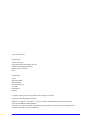 2
2
-
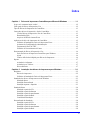 3
3
-
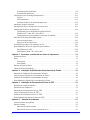 4
4
-
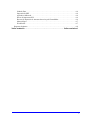 5
5
-
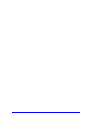 6
6
-
 7
7
-
 8
8
-
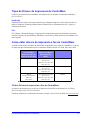 9
9
-
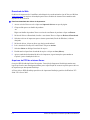 10
10
-
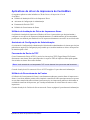 11
11
-
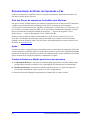 12
12
-
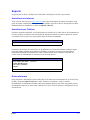 13
13
-
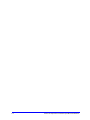 14
14
-
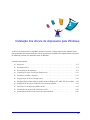 15
15
-
 16
16
-
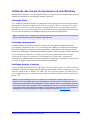 17
17
-
 18
18
-
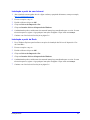 19
19
-
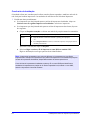 20
20
-
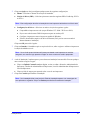 21
21
-
 22
22
-
 23
23
-
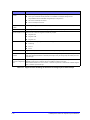 24
24
-
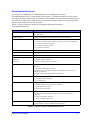 25
25
-
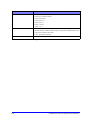 26
26
-
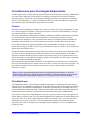 27
27
-
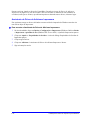 28
28
-
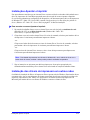 29
29
-
 30
30
-
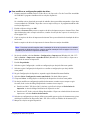 31
31
-
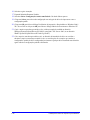 32
32
-
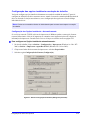 33
33
-
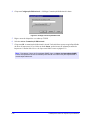 34
34
-
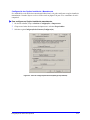 35
35
-
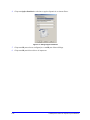 36
36
-
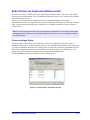 37
37
-
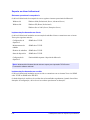 38
38
-
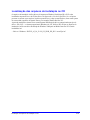 39
39
-
 40
40
-
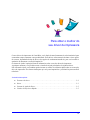 41
41
-
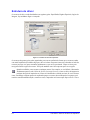 42
42
-
 43
43
-
 44
44
-
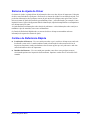 45
45
-
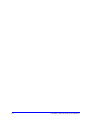 46
46
-
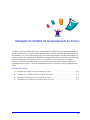 47
47
-
 48
48
-
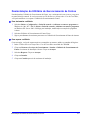 49
49
-
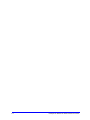 50
50
-
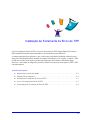 51
51
-
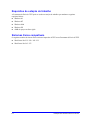 52
52
-
 53
53
-
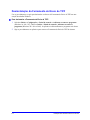 54
54
-
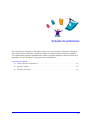 55
55
-
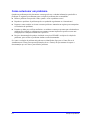 56
56
-
 57
57
-
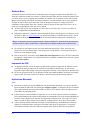 58
58
-
 59
59
-
 60
60
-
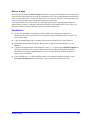 61
61
-
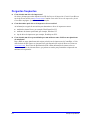 62
62
-
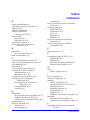 63
63
-
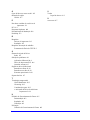 64
64
-
 65
65
Xerox Pro 232/238 Guia de instalação
- Tipo
- Guia de instalação
- Este manual também é adequado para
Artigos relacionados
-
Xerox NUVERA 100 Guia de instalação
-
Xerox NUVERA 100 Guia de usuario
-
Xerox 7655/7665/7675 Administration Guide
-
Xerox 3215 Guia de usuario
-
Xerox 6505 Guia de usuario
-
Xerox 5665/5675/5687 Guia de instalação
-
Xerox 7328/7335/7345/7346 Guia de instalação
-
Xerox 7132 Administration Guide
-
Xerox 6400 Guia de usuario
-
Xerox 7755/7765/7775 Guia de usuario